Как написать сообщение на компьютере
Обновлено: 30.06.2024
Как работать с почтой в интернете
Электронная почта или электронный ящик – это адрес в интернете, на который получают письма. Также с него отправляют письма, причем, не только текст, но и вложения – файл или несколько файлов.
Такой адрес пользователь получает после регистрации на почтовом сайте. Для доступа к нему используется браузер: Google Chrome, Яндекс Браузер, Opera, Mozilla Firefox или другой. А еще ящиком можно пользоваться через специальную программу – почтовый клиент.
Каждый электронный ящик уникален и принадлежит только своему владельцу. Чаще всего адреса заводят на следующих сайтах:
Для работы с письмами нужно знать данные для входа: почтовый сайт, логин и пароль. Почтовый сайт и логин указаны в названии самого ящика. Логин – до знака @, сайт – после.

Принцип работы с почтой следующий:
- Открываем сайт
- Вводим логин и пароль
- Попадаем в личный кабинет
В личном кабинете происходит получение и отправка писем. Вот как выглядят такие кабинеты на популярных сайтах:
На заметку . На компьютере люди обычно работают с письмами в личных кабинетах. Заходят в них через программу для интернета: Google Chrome, Яндекс.Браузер, Opera, Mozilla Firefox, Edge или другую. Но некоторые предпочитают пользоваться почтовым клиентом. Это отдельная программа: Microsoft Outlook, The Bat, Mozilla Thunderbird или другая. На телефоне же наоборот: люди чаще пользуются отдельным приложением, а не мобильным браузером.
2 . Откроется форма отправки. Заполняем ее.
Чтобы напечатать знак @ нажмите Shift на клавиатуре и, не отпуская, цифру 2 в верхнем ряду клавиш.
Тема . В это поле нужно напечатать заголовок письма, его суть. Чем точнее, тем лучше. Примеры:
- Предложение по закупкам
- Отчёт о работе
- Напоминание об оплате счета
- Запись на прием

Многие люди не открывают такие письма, так как в них могут быть вирусы и реклама. По той же причине не стоит писать шуточные или неконкретные темы.
- Срочно
- Я к вам пишу — чего же боле?
- Открой меня!
Также не пишите в эту строку текст самого письма. Во-первых, это не принято, а, во-вторых, данное поле имеет определенную длину. И если слов будет много, часть обрежется.
Не забудьте поздороваться, старайтесь писать кратко и по делу. Если боитесь допустить ошибки в словах, настройте проверку орфографии.
Пример письма
Через приложение
Почтовое приложение – это отдельная программа для телефона. Она помогает работать с письмами: быстро их получать и отправлять.
У каждого почтового сайта есть свое официальное приложение. Установить его можно бесплатно через Play Market (Google Play) на Андроиде и App Store на Айфоне. После установки нужно открыть программу и ввести данные от ящика: его название (логин) и пароль.
Приложения для Андроида:
Приложения для Айфона:
Яндекс.Почта
1 . Откройте приложение.
2 . Нажмите на иконку карандаша в нижнем углу.

3 . Заполните форму:


1 . Откройте приложение.
2 . В правом верхнем углу нажмите на иконку карандаша.


Приложение автоматически добавляет цифровую подпись. Ее можно изменить в настройках.

Приложение Gmail
1 . Откройте программу.
2 . Нажмите на значок + в нижнем углу.

3 . Заполните форму.
4 . Для отправки нажмите на иконку вверху справа.

Через мобильный браузер



5 . Откроется окошко:

6 . Для отправки нажмите на иконку конверта в правом углу.






3 . Напечатайте логин.

4 . Напечатайте пароль.


6 . Заполните форму:

Отправка писем с вложениями
В предыдущих разделах я показал, как отправлять письма в популярных сервисах. В этом разделе мы научимся прикреплять файлы к письму. Это могут быть документы, фотографии, музыка и другие файлы.
Все примеры мы рассмотрим на компьютере в браузере Google Chrome.
Один или несколько файлов


3 . Откроется окошко, через которое нужно выбрать файл.

4 . Щелкните по файлу два раза левой кнопкой мыши, и он автоматически прикрепится к письму.

5 . Чтобы добавить другие файлы, нажмите еще раз на значок скрепки. Откроется окошко для загрузки.
Их можно загружать по одному, а можно, зажав клавишу Ctrl, щелкать левой кнопкой мышки по каждому. Таким образом выделится сразу несколько элементов.






Файлы успешно загрузились.



3 . Откроется окошко для выбора.


Вот в каком видео оно поступит:

Много файлов (папку)
Чтобы не добавлять каждый файл отдельно их можно запаковать в архив. Тогда получится всего один файл, внутри которого будут находиться все нужные данные. Таким образом можно пересылать целые папки.
Мы рассмотрим архивацию (добавление в архив) двумя способами:
- через программу WinRaR
- через архиватор 7-Zip
Используйте ту программу, которая установлена на вашем компьютере.
Если нет ни одной, скачайте и установите 7-Zip с официального сайта. Это бесплатно.


Нажмите OK, и архив будет создан рядом с папкой.

Если его открыть, внутри будет нужная папка с файлами. Теперь зайдите в ящик и прикрепите архив к письму, как мы это делали ранее.

Откройте каталог с нужной папкой. Щелкните по ней правой кнопкой мыши, выберите 7-Zip – Добавить к архиву.

Появится окошко с настройками архивации:

Полученный файл-архив отправьте по почте как обычный вложенный файл.
Файл большого размера
На заметку . Популярные почтовые сайты имеют свое облако (диски) и бесплатно раздают их пользователям.
Также большой файл можно переслать при помощи архиватора, разделив его на несколько частей.


Появится окошко, через которое выберите нужный файл. Он добавится в Диск.





При переходе по ссылке откроется страница для загрузки файла.







Вот в каком виде оно придет:

При переходе по ссылке откроется страница для просмотра и скачивания файла.







Вот как оно будет выглядеть:

При переходе по ссылке получатель сможет скачать файл.

При помощи архиватора
Если вы решите прикрепить объёмный файл как вложение, его придется разделить на части. Иначе почтовый сервис выдаст предупреждение о превышаемом размере. Рассмотрим, как это сделать с помощью архиваторов WinRaR и 7-ZIP.
Разделение на части через WinRaR


3 . Будет создано несколько архивов по указанному в настройках объему.

Разделение на части через 7-Zip

В архиваторе 7-ZIP размеры указываются в байтах, но можно ввести объем и в мегабайтах, просто добавив в конце английскую букву М.

3 . После нажатия на кнопку ОК архив будет разделен на части по указанному размеру.


Ответы на частые вопросы
Как переслать ссылку

Затем вставьте ее в тело письма: правой кнопкой по большому текстовому полю – Вставить.




Отправка СМС с компьютера для кого-то может показаться неактуальным вопросом. Причиной такого мнения может стать тот факт, что современные мобильные операторы в своих пакетах услуг предоставляют достаточное количество минут на разговоры и смс для отправки другим абонентам.

Способы отправки смс с компьютера на телефон
Среди самых распространенных методов отправки смс на телефон можно выделить следующие:
- Использование сайта мобильного оператора
- Специальные онлайн-порталы
- Программное обеспечение
- СМС-рассылка
Каждый пользователь определяет лучший для него способ, но для начала нужно ознакомиться подробнее с каждым из них.
Отправка SMS через сайт мобильного оператора

Важно: мы не будем предоставлять инструкцию по каждому сайту, так как это делается просто, без специальных знаний, поэтому внимательно посмотрите, где находиться эта услуга в вашем кабинете.
Отправка SMS через онлайн-сервисы


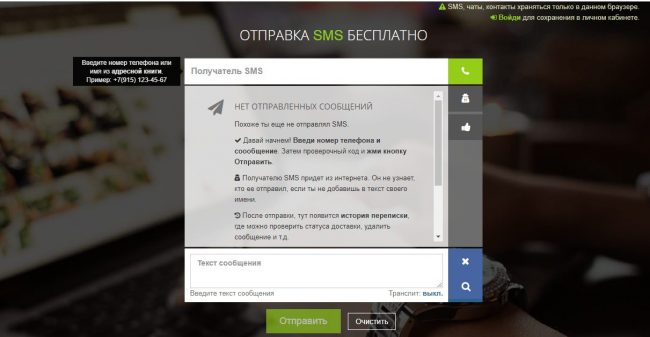
Сайт OSSINFO предоставляет широкий функционал. Кроме стандартных шагов по вводу номера телефона и текста смс, можно включить транслитерацию и выставить время отправки.

По условиям сайта, пользователь должен согласиться с такими пунктами:
Дизайн этого портала выглядит на уровне начала двухтысячных годов, но свою работу он выполняет. Здесь имеется функция транслитерации, отправка с сайта оператора и телефонная книга. Максимальное количество символов – 140.

Данный ресурс имеет длинный список правил соглашения, без принятия которых смс нельзя переслать. В окне отправки нужно указывать свой номер отправителя.

Программы для передачи смс с компьютера на телефон
Специальные приложения являются еще одним инструментом для посыла электронных писем. Среди таких программ выделим три:

Они все доступны в интернете для бесплатного скачивания. Это альтернативный вариант онлайн-ресурсам, так как принцип работы их практически идентичен. Отличие программ для рабочего стола в том, что они имеют более богатый функционал, к которому относятся рассылки ММS, история отправок, контакты и прочее.
Массовая SMS-рассылка

Заключение
SMS через сайт оператора
В большинстве случаев отлично подойдет специальный сервис, который представлен на официальном сайте большинства известных мобильных операторов. Такой способ подойдет для тех, кто в данный момент не имеет доступа к своему телефону, но имеет учетную запись на сайте своего оператора. Однако каждый такой сервис отличается собственным функционалом и далеко не всегда достаточно иметь заранее созданный аккаунт.
Если вашим оператором является компания МТС, то регистрация личного кабинета не потребуется. Но все не так просто. Дело в том, что хоть и необязательно иметь готовую учетную запись на сайте оператора, необходимо чтобы рядом был телефон с установленной сим-картой МТС.



Мегафон


В отличие от сервиса на сайте МТС, функция отправки ММС у конкурента не реализована.
Билайн


TELE2

Сервис My SMS Box
Если по каким-либо причинам описанные выше сайты вам не подходят, попробуйте другие онлайн-сервисы, которые не привязаны к какому-то определенному оператору, а также предлагают свои услуги на бесплатной основе. На просторах интернета существует огромное количество таких сайтов, каждый из которых имеет свои индивидуальные достоинства и недостатки. Однако в данной статье мы рассмотрим наиболее популярный и удобный из них, который подойдет практически для всех случаев жизни. Данный сервис называется My SMS Box.



Специальное программное обеспечение
SMS-Organizer

iSendSMS

ePochta SMS
Заключение

Мы рады, что смогли помочь Вам в решении проблемы.
Отблагодарите автора, поделитесь статьей в социальных сетях.

Опишите, что у вас не получилось. Наши специалисты постараются ответить максимально быстро.
Иногда нужно прочитать или написать СМС на компьютере. Например, если тянуться за телефоном лень. Есть 2 простых способа прочитать SMS на ПК, планшете или ноутбуке, причем бесплатно.
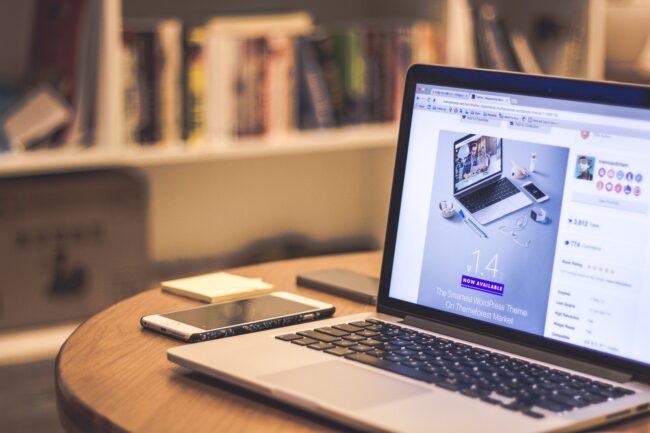
Через Google Messages на любом ПК
Владельцам смартфонов на Андроид версии 5 и выше устанавливать приложение Google Messages может и не потребоваться. В последних версиях системы оно интегрировано в сервисы, уже установленные на телефон.
На ПК или планшете зайдите в браузер и перейдите по этому адресу. Возможно, придется войти в аккаунт Google. Операционная система: Windows, Linux, MacOS — значения не имеет.

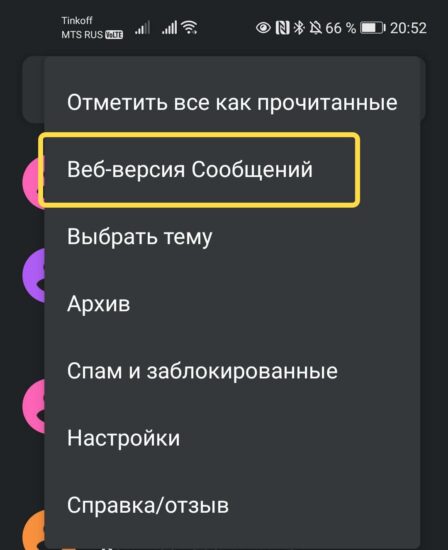
Показываем камере смартфона надежный токен в виде QR-сода.

И переходим в режим чтения/написания СМС в браузере.
На компьютере с Windows 10
Для операционной системы разработано бесплатное приложение Диспетчер телефона, которое нужно установить на смартфон. Его надо запустить и связать с ПК.
Для этого на компьютере или ноутбуке под управлением Windows 10 открываем приложение Ваш телефон.
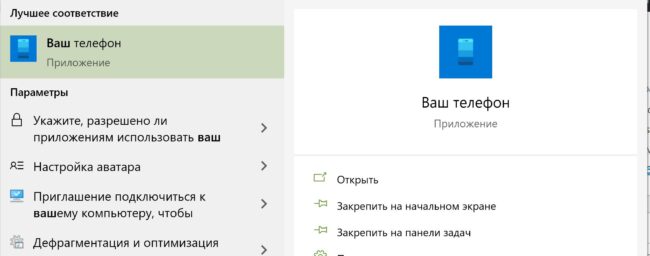
СМС-ки будут появляться в Центре уведомлений Windows, а писать и совершать звонки можно будет в программе Ваш телефон.
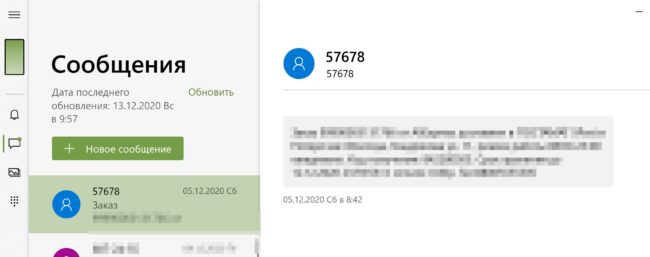
Некоторые производители телефонов предлагают фирменные утилиты для синхронизации компьютера со смартфоном. Например, такие есть у Huawei, Samsung. Но такая синхронизация потребует установки фирменных утилит. Описанные нами методы подходят для телефонов большинства марок, а потому удобнее и надежнее.
Читайте также:
- Подготовьте сообщение о влиянии химических элементов на организм человека
- Сообщение щитовидная железа 5 класс биология
- Страховщик физическое лицо событие имущественные интересы жизнь здоровье сообщение со словами
- Что такое семафорная азбука сообщение
- Сообщение о профессии полицейского 6 класс обществознание

